Como procurar (e corrigir) arquivos corrompidos do sistema no Windows
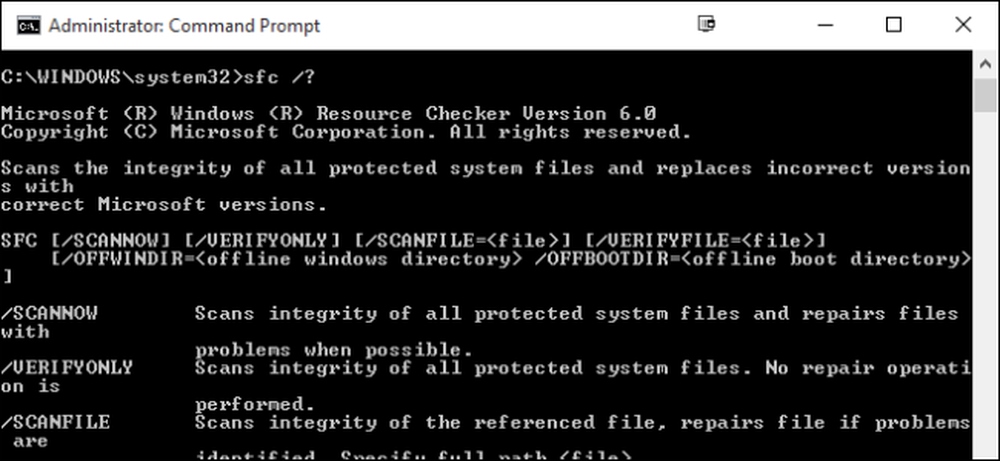
Se o seu PC estiver com problemas ou se tiver problemas durante a inicialização, é possível que os arquivos de sistema do Windows estejam corrompidos, tenham desaparecido ou tenham sido alterados por uma instalação de software em algum ponto da linha. Como a maioria das versões do Windows anteriores, o Windows 10 inclui um utilitário Prompt de Comando chamado Proteção de Recursos do Windows, que verifica, verifica e corrige arquivos do sistema..
Se o seu sistema é capaz de iniciar, mesmo no modo de segurança, você pode executar o utilitário diretamente do Windows. Se o Windows não iniciar, você também poderá executá-lo a partir do Prompt de Comando disponível ao inicializar da mídia de instalação no modo de reparo..
Para executar este utilitário no Windows, você precisará abrir o Prompt de Comando no modo de administrador. Clique com o botão direito do mouse no menu Iniciar ou pressione Windows + X no teclado e escolha “Prompt de comando (Admin)” no menu Ferramentas Administrativas. Você também pode usar este atalho de teclado bacana.
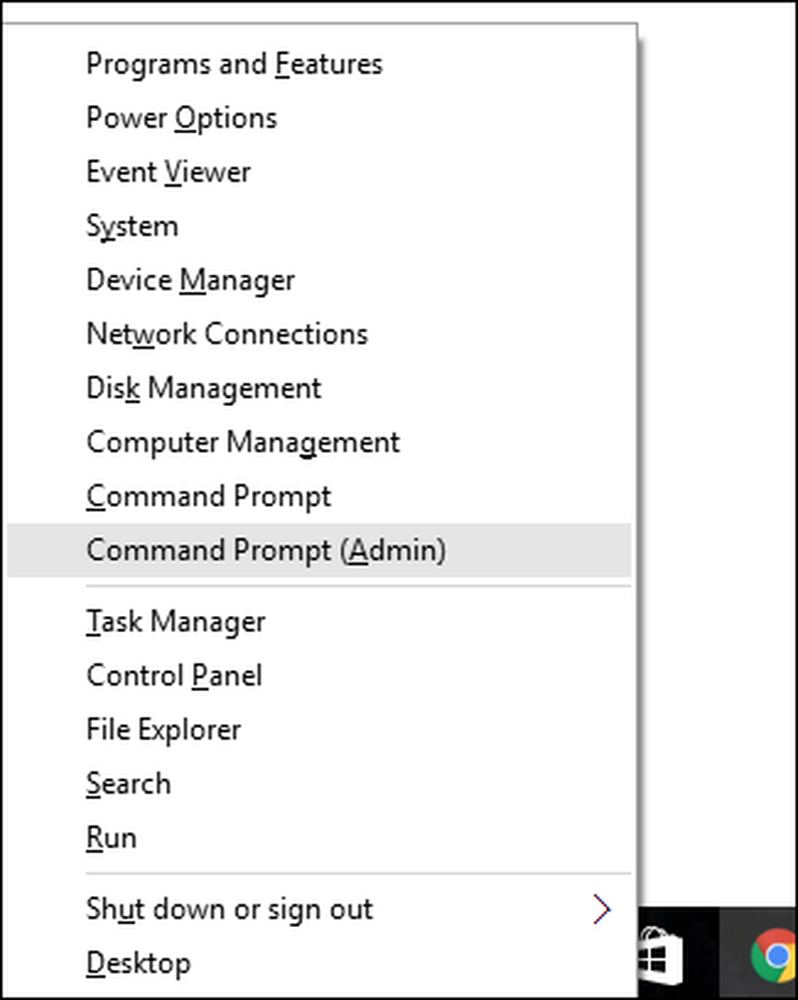
Quando você tem o prompt de comando aberto no modo de administrador, você pode executar o utilitário usando a seguinte sintaxe:
SFC [/ SCANNOW] [/ VERIFYONLY] [/ SCANFILE =] [/ VERIFYFILE =] [/ OFFWINDIR = / OFFBOOTDIR =]
A opção mais útil é apenas verificar todo o sistema imediatamente, o que fará a varredura e a tentativa de reparar qualquer arquivo que seja alterado ou corrompido. Você pode fazer isso com este comando:
sfc / scannow
Alternativamente, você pode usar o comando sfc / verifyonly para procurar problemas, mas não executar nenhum reparo.

Você também pode apenas digitalizar ou verificar um determinado arquivo usando o / scanfile = ou / verifyfile = opções junto com o caminho completo do arquivo de destino, como este:
sfc /scanfile=c:\windows\system32\kernel32.dll
Como mencionamos, este utilitário existe para versões anteriores do Windows, mas você pode encontrar opções ligeiramente diferentes. Você sempre pode usar o comando sfc /? para obter todas as opções suportadas para sua versão do Windows. E caso você esteja se perguntando por que o recurso de proteção do Windows usa o comando SFC, é porque o utilitário costumava ser chamado de Verificador de arquivos do sistema.




